Робоча книга і робочий лист
Всі результати дій, які виконуються в Excel, зберігаються в файлі робочої книги, який відкривається в окремому вікні. Ви можете відкрити скільки завгодно робочих книг. За замовчуванням файли робочих книг Excel 2010 мають розширення .xlsx
Кожна робоча книга складається з одного або декількох робочих аркушів, а робочий аркуш, в свою чергу, складається з окремих комірок. У кожній комірці може зберігатися число, формула або текст. Робочий лист також має невидимий прихований рівень (прихований шар), на якому містяться графіки, діаграми, зображення і т.д. Щоб перейти з одного робочого листа на інший, потрібно клацнути на відповідному ярличку листа, який знаходиться в нижній частині вікна робочої книги. Крім того, робочі книги можуть містити аркуші діаграм, на кожному з яких може перебувати по одній діаграмі. Щоб перейти на лист діаграми, потрібно клацнути на її ярлику.
Коли ви вперше будете відкривати Excel, вас може дещо налякати велика кількість різноманітних елементів у вікні програми. Але досить скоро ви зрозумієте і запам'ятаєте призначення елементів вікна Excel і освоїте принципи їх роботи.
На рис. 1.1 показані найбільш важливі частини і елементи вікна Excel, а в табл. 1.1 коротко описані всі ці елементи.
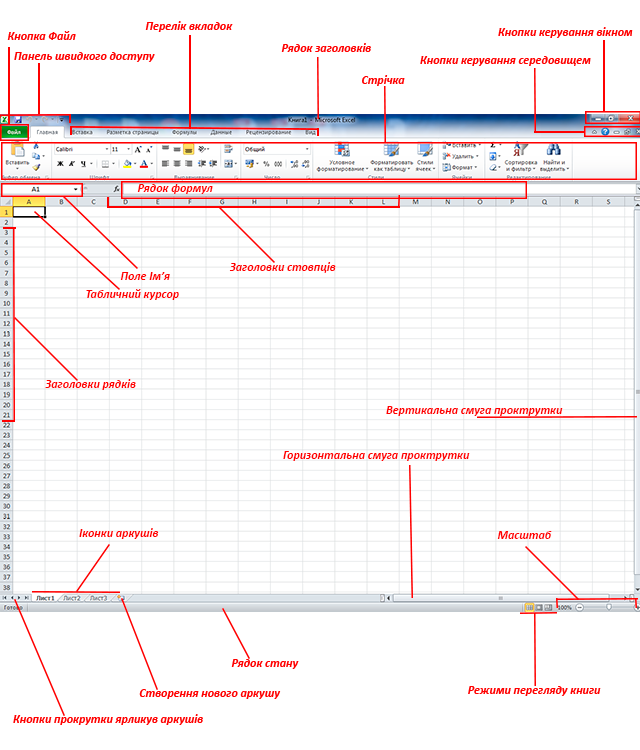
Рис. 1.1. Вікно Excel і його основні елементи
Таблиця 1.1. Основні елементи вікна Excel
| Елемент | Опис |
| Вертикальна смуга прокрутки | Дозволяє прокручувати лист по вертикалі |
| Перелік вкладок | Клацання на вкладці призводить до виведення на екран відповідної стрічки з командами Excel, подібної до рядка меню |
| Вибір масштабу | Повзунок Масштаб дозволяє змінювати масштаб відображення активного робочого аркуша |
| Горизонтальна смуга прокрутки | Дозволяє прокручувати лист по горизонталі |
| Заголовки стовпців | Кожен з 16384 стовпців робочого листа має заголовок - літери від А до XFD. Щоб виділити всі комірки стовпчика, клацніть на його заголовку або для зміни ширини перетягніть межу стовпчика |
| Заголовки рядків | Кожен рядок робочого аркуша має заголовок, який є числом з інтервалу від 1 до 1048576. Для того щоб виділити всі комірки рядка, клацніть на заголовку рядка |
| Індикатор запису макросів | Для запуску процесу запису макросу VBA. Під час запису піктограма індикатора змінює вид. Для того щоб завершити запис макросу, клацніть на кнопці повторно |
| Кнопка Файл | Надає доступ до подання Microsoft Office Backstage, який містить багато опцій, призначених для роботи з документами (включаючи друк) і для установки параметрів Excel |
| Кнопка Вставити лист | За замовчуванням в кожній новоствореній книзі є три робочих листа. Щоб додати в книгу новий робочий лист, слід клацнути на кнопці Вставити лист, яка у вікні робочої книги відображається як останній ярлик в ряду ярликів робочих аркушів |
| Кнопка закриття вікна | Клацання на цій кнопці закриває вікно активної робочої книги |
| Кнопка виходу з програми | Клацання на цій кнопці закриває Excel |
| Кнопка згортання стрічки | Клацання на цій кнопці приховує стрічку, звільняючи робочий простір екрану. Після клацання на вкладці стрічка з'являється знову |
| Кнопка розгортання / відновлення вікна | Клацання на цій кнопці розгортає вікно робочої книги так, щоб воно заповнювало весь робочий простір Excel. Якщо вікно вже максимально розгорнуто, то на місці цієї кнопки з'являється кнопка відновлення. Якщо клацнути на ній, вікно Excel зменшиться (відновить той розмір, який був до розгортання вікна) і вже не буде займати весь екран |
| Кнопка згортання вікна | Клацання на цій кнопці згортає вікно активної робочої книги |
| Кнопка згортання програми | Клацання на цій кнопці згортає вікно Excel |
| Кнопка допомоги | Клацанням на цій кнопці відображається системне вікно з довідковою інформацією по Excel |
| Кнопки прокрутки ярликів листів | Ці кнопки дозволяють прокручувати ярлички робочих аркушів для їх перегляду і вибору |
| Кнопки перегляду сторінки | Дозволяє змінити спосіб відображення робочої області після натискання однієї з цих кнопок |
| Стрічка | Основне місце розташування команд Excel. Клацання на вкладці розгортає стрічку з командами |
| Панель швидкого доступу | Ця панель містить найбільш часто використовувані команди. Панель швидкого доступу завжди видима незалежно від обраної вкладки |
| Поле Ім'я | Відображається адреса активної клітинки або ім'я виділеної комірки, діапазону або об'єкта |
| Рядок заголовка | У цьому рядку вказується ім'я програми, тут же знаходяться деякі кнопки управління, які можна використовувати для зміни зовнішнього вигляду вікна |
| Рядок стану | У цій області відображаються різні повідомлення, а також стан клавіш <Num Lock>, <Caps Lock> і <Scroll Lock>. Тут також показані узагальнюючі відомості про виділений діапазоні комірок. Клацання правою кнопкою миші дозволяє вибрати тип виведених відомостей по виділеному діапазоні |
| Рядок формул | Якщо ви вводите дані і формули, вони з'являються в цьому рядку |
| Табличний курсор | Це темний контур, який виділяє поточну активну клітинку (одну з 1 717 869 184 комірок кожного робочого листа) |
| Ярлики аркушів | Кожен з цих ярликів, що нагадують ярлички записника, представляє окремий аркуш робочої книги. Робоча книга може мати довільну кількість робочих аркушів; у кожного з них є ім'я, яке і вказується на ярлику аркуша |
